El siguiente tutorial de Photoshop fue enviado por Ian Potter, miembro del Foro de la Escuela de Fotografía Digital ( Cuenta de Flickr.
Cava este tutorial aquí
Objetivo :para producir una imagen en blanco y negro que contenga un toque o un toque de color.
En este tutorial vamos a echar un vistazo a la reproducción de una técnica muy popular que es ampliamente utilizada por los fotógrafos profesionales para "sorprender" a sus clientes. Veo esto con frecuencia en la fotografía de bodas y siempre parece impactar.


Tenga en cuenta: A los efectos de este tutorial, supondré que comprende los conceptos básicos de Photoshop (abrir archivos, etc.).
La técnica :
En primer lugar, necesitará una imagen que sea adecuada para la tarea. Esta debe ser una imagen en color que impacte en mono y que tenga un área de color que desees traer de vuelta a la fotografía (ver ejemplos arriba). Alternativamente, puede descargar la fotografía provista.
1) Abra el archivo y seleccione IMAGEN>AJUSTES>DESATURAR para eliminar todo el color de la imagen. Tenga en cuenta que el archivo sigue siendo RGB. No debemos cambiar el modo de color a Mono o el siguiente bit no funcionará.
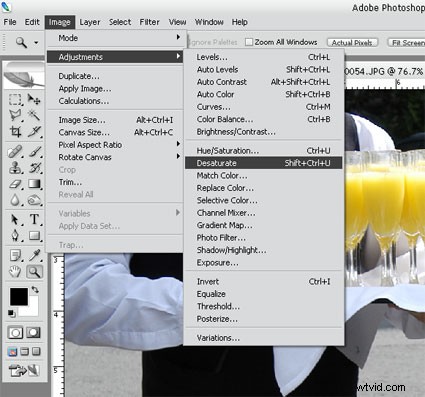
2) Seleccione el Pincel histórico de la paleta de herramientas (2a). Luego haga que el tamaño de su pincel sea de alrededor de 10 a 11 px usando la paleta ubicada justo debajo de la barra de menú de archivo (2b). La dureza debe ser del 100%.
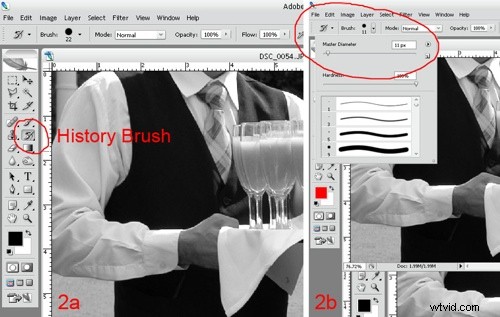
3) Usando el Pincel histórico, ahora podemos "pintar" en el tiempo cuando nuestra imagen estaba en su gloria a todo color. Recuerda y despega de vez en cuando para que puedas deshacer cualquier error sin tener que empezar de nuevo.
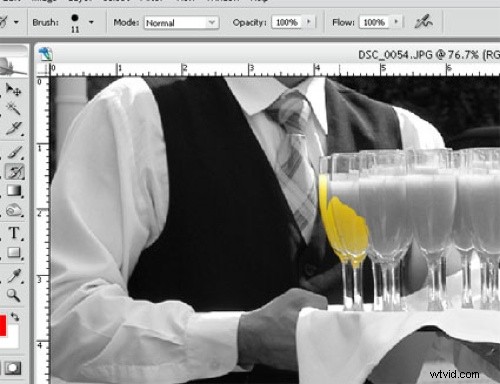
4) Continúe el proceso hasta completar el área. Tenga especial cuidado haciendo zoom cuando sea necesario. Encontré que el área cerca de la mano de la mujer necesitaba este tratamiento.
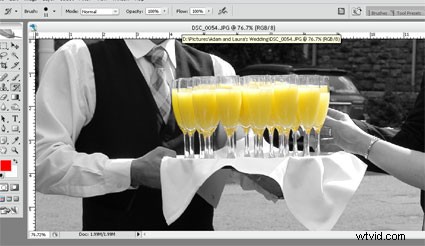
¡Y eso es todo!
El secreto es tomarse su tiempo durante el proceso de pintura y tener cuidado con los bordes. Use cualquier tamaño de cepillo (y, de hecho, más de un tamaño) para cada trabajo con el que se sienta cómodo.
nb . todas las imágenes y el texto son propiedad exclusiva de Ian Potter y no se pueden reproducir con fines comerciales o personales. Hay un hilo en nuestros foros dedicado a esta publicación aquí. Pruebe la técnica y publique sus resultados allí.
Cava este tutorial aquí
